安裝mongodb的詳細操作-創新互聯
創新互聯www.cdcxhl.cn八線動態BGP香港云服務器提供商,新人活動買多久送多久,劃算不套路!
創新互聯自2013年創立以來,是專業互聯網技術服務公司,擁有項目成都網站制作、成都做網站網站策劃,項目實施與項目整合能力。我們以讓每一個夢想脫穎而出為使命,1280元鶴山做網站,已為上家服務,為鶴山各地企業和個人服務,聯系電話:18982081108小編給大家分享一下安裝mongodb的詳細操作,相信大部分人都還不怎么了解,因此分享這篇文章給大家學習,希望大家閱讀完這篇文章后大所收獲,下面讓我們一起去學習方法吧!
一、創建MongoDB的安裝路徑
在/usr/local/中創建文件夾mongoDB
mkdir mongoDB

二、上傳文件到Linux上的/usr/local/source目錄下
1. 我首先在mongoDB下載路徑中下載mongoDB對應的版本。
2.通過FTP工具將安裝包上傳到linux機器上面。

三、解壓文件
1. 進入到/usr/local/source目錄:
cd /usr/local/source
2. 運行如下命令:
tar -zxvf mongodb-linux-i686-3.2.13-rc0.gz -C /usr/local/mongoDB
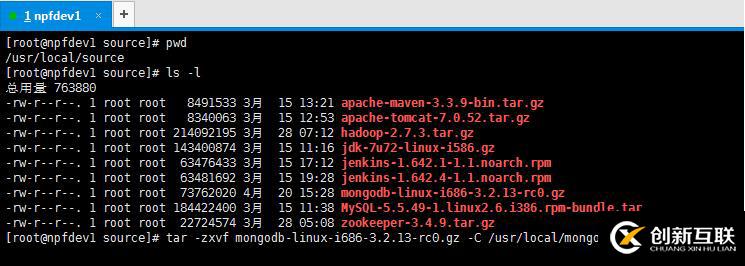
3. 重命名

四、創建配置文件
1. 創建數據庫文件夾
cd /usr/local/mongoDB/mongodbserver mkdir data
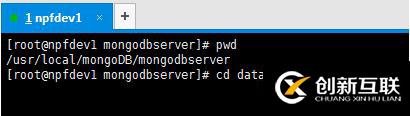
2. 創建日志文件夾
cd /usr/local/mongoDB/mongodbserver mkdir log
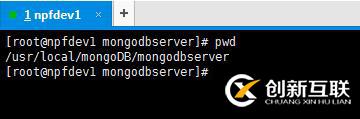
3. 創建配置文件夾與配置文件
3.1 創建配置文件夾etc
cd /usr/local/mongoDB/mongodbserver mkdir etc

3.2 創建配置文件mongodb.conf
cd /usr/local/mongoDB/mongodbserver/etc
vim mongodb.conf
dbpath=/usr/local/mongoDB/mongodbserver/data logpath=/usr/local/mongoDB/mongodbserver/logs/mongodb.log port=27017 fork=true journal=false storageEngine=mmapv1
五、啟動MongoDB
1. mongodb安裝好后第一次進入是不需要密碼的,也沒有任何用戶,通過shell命令可直接進入,cd到mongodb目錄下的bin文件夾,執行命令./mongo即可,如下所示:
./mongod --config /usr/local/mongoDB/mongodbserver/etc/mongodb.conf

啟動成功后,訪問http://npfdev1:27017/ , 可以看到:

2.添加管理用戶(mongoDB 沒有無敵用戶root,只有能管理用戶的用戶 userAdminAnyDatabase)
利用mongo命令連接mongoDB服務器端:

> use admin
switched to db admin
> db.createUser( {user: "pfnieadmin",pwd: "123456",roles: [ { role: "userAdminAnyDatabase", db: "admin" } ]});成功后,你將會看到:

注:添加完用戶后可以使用show users或db.system.users.find()查看已有用戶。
3.添加完管理用戶后,關閉MongoDB,并使用權限方式再次開啟MongoDB,這里注意不要使用kill直接去殺掉mongodb進程,(如果這樣做了,請去data/db目錄下刪除mongo.lock文件),可以使用db.shutdownServer()關閉。
4.使用權限方式啟動MongoDB
在配置文件中添加:auth=true , 然后啟動:

5.進入mongo shell,使用admin數據庫并進行驗證,如果不驗證,是做不了任何操作的。

> use admin
> db.auth("pfnieadmin","123456") #認證,返回1表示成功六、將mongod路徑添加到系統路徑中,方便隨處執行mongod命令
1. 在/etc/profile文件中,添加 export PATH=$PATH:/usr/local/mongoDB/mongodbserver/bin

2. 執行source /etc/profile,使系統環境變量立即生效。

七、將mongo路徑軟鏈到/usr/bin路徑下,方便隨處執行mongo命令
1.執行命令:
ln -s /usr/local/mongoDB/mongodbserver/bin/mongo /usr/bin/mongo

八、測試是否方便隨處執行mongo命令
1. 回到任意路徑下,執行mongo命令,連接mongod服務。
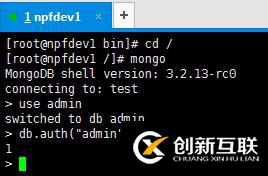
2. 關閉mongod服務,執行db.shutdownServer()。
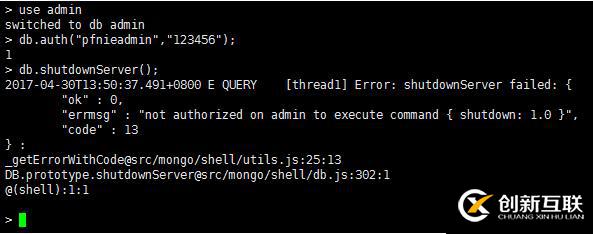
2017-04-20T18:32:26.865+0800 E QUERY [thread1] Error: shutdownServer failed: {
"ok" : 0,
"errmsg" : "not authorized on admin to execute command { shutdown: 1.0 }",
"code" : 13
} :
_getErrorWithCode@src/mongo/shell/utils.js:25:13
DB.prototype.shutdownServer@src/mongo/shell/db.js:302:1
@(shell):1:1解決辦法,執行下面的語句,添加權限:
db.updateUser(
"pfnieadmin",
{
roles : [
{"role" : "userAdminAnyDatabase","db" : "admin"},
{"role" : "dbOwner","db" : "admin"},
{"role" : "clusterAdmin", "db": "admin"}
]
}
)然后在執行db.shutdownServer()。

或者執行下面的命令關閉:
killall mongod
3. 啟動mongod服務
mongod --config /usr/local/mongoDB/mongodbserver/etc/mongodb.conf
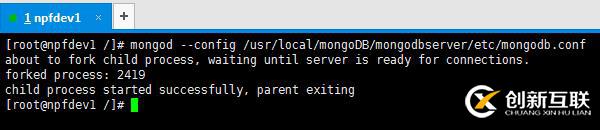
九、MongoDB設置為系統服務并且設置開機啟動
1.通過上面簡單的操作,我們已經將MongoDB配置文件配置完成,那么接下里我們將為MongoDB設置系統服務。
2.首先添加MongoDB系統服務,命令如下:
vim /etc/rc.d/init.d/mongod
3.打開編輯器后,我們將下面的配置粘貼進去,然后保存。
start() {
/usr/local/mongoDB/mongodbserver/bin/mongod --config /usr/local/mongoDB/mongodbserver/etc/mongodb.conf
}
stop() {
/usr/local/mongoDB/mongodbserver/bin/mongod --config /usr/local/mongoDB/mongodbserver/etc/mongodb.conf --shutdown
}
case "$1" in
start)
start
;;
stop)
stop
;;
restart)
stop
start
;;
*)
echo
$"Usage: $0 {start|stop|restart}"
exit 1
esac4.保存完成之后,添加腳本執行權限,命令如下:
chmod +x /etc/rc.d/init.d/mongod
5.啟動MongoDB,service mongod start 如下圖所示,則說明啟動成功:

6.可以使用命令service mongod stop關閉MongoDB服務。
7.驗證mongoDB是否啟動,輸入命令lsof -i :27017,監測端口已經在使用中,所以說啟動已經完成。
以上是安裝mongodb的詳細操作的所有內容,感謝各位的閱讀!相信大家都有了一定的了解,希望分享的內容對大家有所幫助,如果還想學習更多知識,歡迎關注創新互聯-成都網站建設公司行業資訊頻道!
新聞名稱:安裝mongodb的詳細操作-創新互聯
分享URL:http://m.kartarina.com/article4/cdsooe.html
成都網站建設公司_創新互聯,為您提供關鍵詞優化、App設計、企業建站、品牌網站制作、網頁設計公司、外貿網站建設
聲明:本網站發布的內容(圖片、視頻和文字)以用戶投稿、用戶轉載內容為主,如果涉及侵權請盡快告知,我們將會在第一時間刪除。文章觀點不代表本網站立場,如需處理請聯系客服。電話:028-86922220;郵箱:631063699@qq.com。內容未經允許不得轉載,或轉載時需注明來源: 創新互聯

- 品牌網站設計的頁腳樣式是什么 2021-06-20
- 怎樣做成都品牌網站設計才有效果? 2016-12-27
- 品牌網站設計制作-是企業對外的名片和形象 2020-11-28
- 品牌網站設計如何達到展示目的 2013-09-04
- 理解透公司品牌內涵后才能做好品牌網站設計制作 2022-04-05
- 深圳品牌網站設計:如何制作設計一個好的網站 2021-08-17
- 品牌網站設計的四大原則 2013-09-05
- 如何制作自己的網站 品牌網站設計技巧 2021-05-28
- 優秀品牌網站設計欣賞 2014-06-25
- 高端品牌網站設計注重的五大要素 2022-08-23
- 北京網站建設公司對于品牌網站設計的理念 2022-05-02
- 品牌網站設計:如何制作設計一個好的網站? 2016-10-06